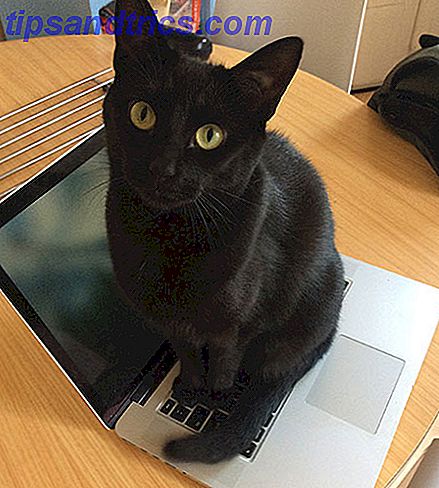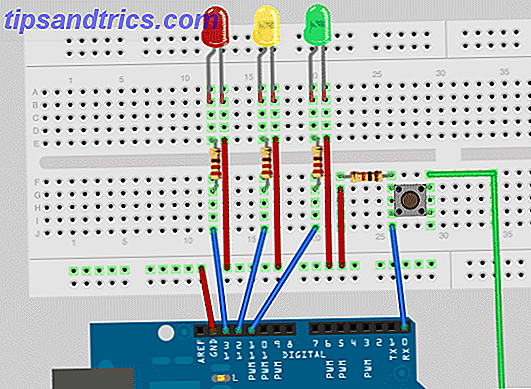Nee! Dit gebeurt nu niet met jou! Het is half uur 's morgens, je bent bijna klaar met je enorme project dat om 8 uur' s ochtends zal plaatsvinden en je computer is gewoon gecrasht en kan niet worden ingeschakeld! Erger nog, je hebt nog geen twee uur lang gespaard omdat je zo ver in de zone "just get it done" zat dat je helemaal was vergeten het te bewaren. Hoe ga je dit uitleggen aan de rest van de mensen die op je vertrouwen om dit voor elkaar te krijgen? Hoe ga je jezelf vergeven voor de gevolgen als je je werk niet op tijd terugkrijgt of op tijd aflegt? En hoe ga je slapen ?!
In tegenstelling tot mijn doel als schrijver, hoop ik oprecht dat je helemaal niets kunt merken van de bovenstaande inleiding. We weten echter allemaal dat er iets soortgelijks is, of erger is gebeurd met iemand die we kennen en zelfs met onszelf. Hopelijk niet, maar de waarheid is dat het wel gebeurt. En het gebeurt veel te vaak. Laten we nu verder gaan met hoe je kunt voorkomen dat dit soort dingen gebeuren en wat te doen als het gebeurt.
Nu backuppen!

Lees eerst de rest van dit artikel en maak vervolgens een back-up. Ik heb onlangs een artikel geschreven over waarom je een back-up moet maken en 6 redenen waarom je dit nog niet hebt gedaan. Je grootste vijand zet het eenvoudigweg uit. Waarom creëren we zo'n berg uit zo'n eenvoudig proces? En let op dat ik zei "wij" - ik doe het ook. Maar het is een feit dat je dit alles zou kunnen lezen, het ermee eens bent en nog steeds niets doet. Je moet handelen en gewoon iets opzetten. Zelfs als het niet perfect is, is het een begin. Later kunt u het aanpassen en perfectioneren naar uw wens.
Gebruik verschillende & meerdere locaties & media

Er zijn veel manieren om een back-up te maken en helaas kan dit een obstakel voor ons worden. Het kan enigszins verwarrend zijn over wat de "beste" manier is om dit te doen. Het feit is dat er veel opties zijn, maar slechts enkele echt goede opties. Natuurlijk, zoals de meeste dingen, heeft elk zijn voor- en nadelen.
In het MakeUseOf-artikel What Is The Best Backup Solution? - [Geeksweeg] Wat is de beste back-upoplossing? [Geeks wegen] Wat is de beste back-upoplossing? [Geeks Weigh In] Tien jaar geleden was een externe harde schijf - of zelfs een fysieke schijf zoals een CD-ROM - de enige praktische manier om een back-up van bestanden te maken. Netwerkopslagoplossingen van consumentenklasse waren primitief, duur en ... Lees Meer Matt Matt bestrijkt verschillende media zoals externe harde schijven, cloudopslag De showdown van de cloudopslag - Dropbox, Google Drive, SkyDrive & More De showdown met cloudopslag - Dropbox, Google Drive, SkyDrive & More De cloudopslagscène is onlangs opgewarmd, met een langverwachte vermelding van Google en een vernieuwde SkyDrive van Microsoft. Dropbox is al lange tijd onbetwist door de grote spelers, maar dat is veranderd ... Lees meer en fysieke media (cd's / dvd's). Er zijn ook flash-drives, die niet direct door Matt in het artikel werden genoemd en waarschijnlijk omdat er meerdere flashdrives nodig waren, elk met veel ruimte.
Laten we kort de voor- en nadelen van elk type bekijken:
Externe harde schijven

voordelen
- Draagbare en desktopversies.
- Tastbaar en eenvoudig.
- Relatief betaalbaar.
nadelen
- Potentieel om te falen 5 Tekenen dat de levensduur van uw harde schijf ten einde is (en wat te doen) 5 Tekenen dat de levensduur van uw harde schijf ten einde is (en wat te doen) Aangezien de meeste mensen tegenwoordig laptops en externe harde schijven bezitten, die behoorlijk worden meegesleurd een beetje, een realistische levensduur van de harde schijf is waarschijnlijk rond de 3 - 5 jaar. Dit is een extreem ... Lees meer.
- Beperkt door ruimte op station.
- Kwetsbaar voor diefstal of fysieke vernietiging.
Flash-drives

voordelen
- Zeer draagbaar.
- Tastbaar en eenvoudig.
nadelen
- Prijs per gigabyte meestal meer dan harde schijven.
- Kwetsbaar voor diefstal of fysieke vernietiging.
- Geen grote hoeveelheden ruimte.
Cloud opslag

voordelen
- Concurrerend: verschillende opties beschikbaar.
- Overal toegang tot bestanden met een internetverbinding.
- Opties bevatten vaak live-synchronisatiemogelijkheden.
- Mag vrij zijn om met een bepaalde hoeveelheid opslag te beginnen (afhankelijk van de service).
nadelen
- Afhankelijk van een stabiele internetverbinding.
- Prijzen (na gratis opslag is gevuld) aanzienlijk meer dan andere opties.
- Kwetsbaar voor hacken.
Fysieke media (cd's / dvd's)

voordelen
- Potentieel goedkope schijven.
- Opslag uitbreidbaar door meer te kopen.
- Meest veilig als opgeslagen in een kluis.
nadelen
- Tijdrovend om te gebruiken.
- Moet ergens zijn om ze op te slaan.
- Kan duur zijn om schijven in de loop van de tijd te blijven kopen.
Maak een reservekopie van uw back-up ... En misschien nog een keer terug
We hebben net verschillende soorten back-ups gemaakt. Het mooie van hen is dat je niet slechts één methode hoeft te hebben. U kunt meerdere zelfs gebruiken om een back-up van uw back-up nog eenvoudiger te maken. Stel dat u bijvoorbeeld een cloudopslagservice gebruikt, maar ook een externe harde schijf. U kunt beide gebruiken om dezelfde gegevens te back-uppen. U kunt zelfs twee harde schijven of twee cloudopslagservices gebruiken. De sleutel is om een reservekopie te maken van wat u back-upt om ervoor te zorgen dat u uw bestanden niet verliest.
Zoek naar de methoden om een back-up voor u te maken
Misschien zijn een of meer van de back-upopties niet aantrekkelijk of lijken ze u praktisch. Dat is prima. Maar zoek een of meer die voor u werken. Wil je een paar harde schijven? Of geeft u de voorkeur aan de online optie? Misschien wilt u meerdere flashstations of cd's / dvd's? U kunt de optie afwegen door de voor- en nadelen van de verschillende soorten media op elkaar af te stemmen en vervolgens specifieke soorten onderzoek te doen, zoals de verschillende websites voor cloudopslag of soorten harde schijven.
Als u altijd onderweg bent en verbonden bent met internet, is cloudopslag misschien het beste. Als u een desktopcomputer bezit, is een desktop-type harde schijf een goed begin, maar zorg ervoor dat u ten minste één extra harde schijf of opslaglocatie hebt voor een andere back-up.
Maak uw back-up automatisch met een schema
Iets dat cloudopslagservices doen, is het voortdurend synchroniseren van alle wijzigingen die live zijn aangebracht. Dit is geweldig en het geeft ze echt een voorsprong op andere soorten media. U kunt echter ook een schema met verschillende programma's maken om ervoor te zorgen dat uw back-up naar een extern media-apparaat automatisch plaatsvindt.
Er zijn veel programma's die dit kunnen doen. Twee daarvan die ik aanraad zijn SyncBack en SyncToy SyncToy: Microsoft Simple Backup & Synchronization Solution [Windows] SyncToy: Microsoft Simple Backup & Synchronization Solution [Windows] Als u bestanden op uw computer hebt, moet u een back-up maken. Eenvoudigweg. Velen van ons zijn vertrouwd met back-ups maken en er zijn veel methoden en programma's om te gebruiken. Een ander aspect dat ... Lees meer. Ryan zorgde ervoor dat je back-ups grondig werden geautomatiseerd over MakeUseOf: Hoe automatiseer en programmeer je regelmatig back-ups van Windows 7 Hoe automatiseer en programmeer je regelmatig Windows 7-back-ups Hoe regelmatig Windows 7-back-ups automatiseren en plannen Veel te veel pc-gebruikers slagen er niet goed in om een back-up te maken van hun systemen en hun gegevens. Daarom ben ik vaak in de positie geraakt om familie en vrienden te vertellen dat ze allemaal ... Lees meer. Merk op dat er ook een optie rechts in Windows is om een back-upschema in te stellen. In Windows 7 is dit toegankelijk via Configuratiescherm> Systeem en beveiliging> Back-up en herstel.
Vertrouw niet op uw back-up - test het!
Net als bij het maken van back-ups van uw back-up, wilt u niet zomaar aannemen dat van alles een back-up is gemaakt. Sommige programma's laten zien of de back-up met succes is voltooid of dat er een fout is opgetreden. Het is leuk als ze dat doen. Soms moet je echter "gaan graven" om te zien of alles correct is gesynchroniseerd / gekopieerd. Het komt niet vaak voor (althans niet voor mij), maar er zijn gelegenheden waarbij de programma's de taak niet goed kunnen voltooien.
Zorg er ook voor dat u niet meerdere keren dezelfde bestanden back-upt. Als u een programma zoals SyncBack gebruikt, kunt u verschillende back-upsessies maken voor verschillende locaties op uw computer om alles op hetzelfde externe apparaat te back-uppen. Het probleem hiermee is om ervoor te zorgen dat u geen back-ups maakt van duplicaten, waardoor u meer ruimte gebruikt en bijdraagt aan de rommel en potentiële verwarring.
Het verschil tussen synchronisatie en back-up
Ken je het verschil? Synchronisatie is waar beide kanten worden beïnvloed. Stel dat u bijvoorbeeld een programma hebt ingesteld om de bestanden van uw computer naar een externe harde schijf te synchroniseren en omgekeerd. Als u een bestand op de vaste schijf wijzigt, sluit u het aan en voert u de synchronisatie uit (of wordt de synchronisatie automatisch uitgevoerd), dan verandert die wijziging ook op uw computer.
Het maken van back-ups is anders omdat het een eenrichtingsproces is. Wijzigingen die op de externe harde schijf worden aangebracht, worden niet op de computer weergegeven. Houd er ook rekening mee dat cloudopslagservices meestal uw bestanden synchroniseren, geen back-up. Dat gezegd hebbende, veel bieden ook toegang tot eerdere versies voor het geval u terug wilt gaan naar een vorige status van een bestand.
Vereenvoudig uw back-up via bestandsbeheer en opslag

Bestandsbeheer lijkt een van die astronomische taken te zijn die je op een berg opdrijft, denkend dat het iets is om naar te streven, maar nooit te bereiken. Ik geef toe, het is niet de gemakkelijkste taak. Maar het is meer tijdrovend en focusgericht dan technische vaardigheden. Als u bestanden kunt hernoemen, mappen kunt maken, kopiëren en plakken, kunt u uw bestanden heel gemakkelijk beheren.
Zorg ervoor dat je het MakeUseOf-artikel bekijkt, Order uit chaos creëren: 9 geweldige ideeën voor het beheren van je computerbestanden Order creëren uit chaos: 9 geweldige ideeën voor het beheren van je computerbestanden Order creëren uit chaos: 9 geweldige ideeën voor het beheren van je computerbestanden Het is frustrerend is het niet wanneer u dat bestand niet kunt vinden? Wanneer je elke denkbare map op je computer hebt doorzocht, en op de een of andere manier is verloren gegaan ... of erger nog, verwijderd. Nu zijn er uitstekende zoekhulpmiddelen voor Windows die ... Lees meer om hier meer over te lezen.
Ctrl + S is uw beste vriend

Opslaan. Opslaan. Opslaan. Denk er op deze manier over na - geplande back-ups of live-synchronisatie hebben geen zin als u het bestand waar u aan werkt niet bewaart terwijl u eraan werkt. En wat is een betere tijd dan wanneer uw handen aan het toetsenbord zitten? Er zijn veel geweldige sneltoetsen. Master Deze universele toetsenbordsneltoetsen voor tekstbewerking Deze universele toetsenbordsnelkoppelingen voor tekstbewerking Na maanden oefenen, heb je eindelijk je typsnelheid verhoogd boven die van een slak. Je hebt eindelijk begrepen dat je niet naar het toetsenbord kijkt voor elk personage. U bent niet langer ... Lees meer, maar veruit een van mijn favorieten is eenvoudigweg Ctrl + S, de Windows-snelkoppeling om op te slaan. Op een Mac is deze sneltoets Cmd + S.
Het gaat niet alleen om het verliezen van uw bestanden, hoe zit het met de rest?
... zoals uw volledige computer, bijvoorbeeld? Een van de belangrijkste bedreigingen en oorzaken van rampen is malware. Gelukkig zijn er antivirusprogramma's om te helpen, maar vaak als ze je computer al hebben geïnfecteerd, kun je misschien niet veel doen.
Hier is wat je echter meteen moet doen:
- Dood je internetverbinding.
- Probeer het te verwijderen met uw antivirus / anti-malware programma Gratis Anti-Virus Vergelijking: 5 Populaire keuzes Ga teen-tot-teen Gratis Anti-Virus Vergelijking: 5 Populaire keuzes Doe teen-tegen-teen Wat is de beste gratis antivirus? Dit is een van de meestgestelde vragen die we ontvangen bij MakeUseOf. Mensen willen beschermd worden, maar ze willen geen jaarlijkse bijdrage betalen of ... Lees meer.
- Opstarten in veilige modus Starten in Windows Veilige modus & gebruikstaken Starten in Windows Veilige modus & gebruik Het Windows-besturingssysteem is een complexe structuur waarin veel processen worden gehost. Terwijl u hardware en software toevoegt en verwijdert, kunnen er problemen of conflicten optreden, en in sommige gevallen kan het erg ... Lees meer.
- Raadpleeg online bronnen.
Het probleem opzoeken met een zoekmachine kan helpen, maar ik raad aan om een website met de naam Select Real Security te gebruiken. Het zit vol met uitstekende en nuttige informatie om u te helpen bij het herstellen van uw computer.
Conclusie: preventie is de sleutel
Tegen het einde van de introductie heb ik gezegd wat je zou kunnen doen als een ramp je raakt. Afhankelijk van je voorbereiding, kun je veel of een beetje doen. Als je geen back-up hebt, kun je alleen je verloren verloren werk opnieuw uitvoeren en accepteren wat er is gebeurd. De meeste mensen denken niet echt na over de gevolgen van het niet hebben van een back-up en gaan door hun leven denken " het zal mij niet gebeuren".
Natuurlijk komt dit denken voor in veel andere controversiële gebieden zoals tabaksgebruik, drinken en autorijden, het niet dragen van je gordel en vele anderen. Het bericht hier is - een back-up maken. Je zult er geen spijt van krijgen. Ik heb nog nooit iemand horen zeggen "Man! Ik wou dat ik geen back-up had gemaakt van mijn computer ".
Wat denk je van je voorbereiden op een ramp en je herstellen van een ramp? Heb je verhalen waarin je succesvol bent hersteld van een tragische situatie? Hoe zit het met een situatie waarin je alles bent verloren? We willen graag uw tips en verhalen voor het herstellen van uw ramp hieronder horen. En vergeet niet om onze gratis back-up handleiding van Tina te lezen voor meer nuttige tips en informatie.